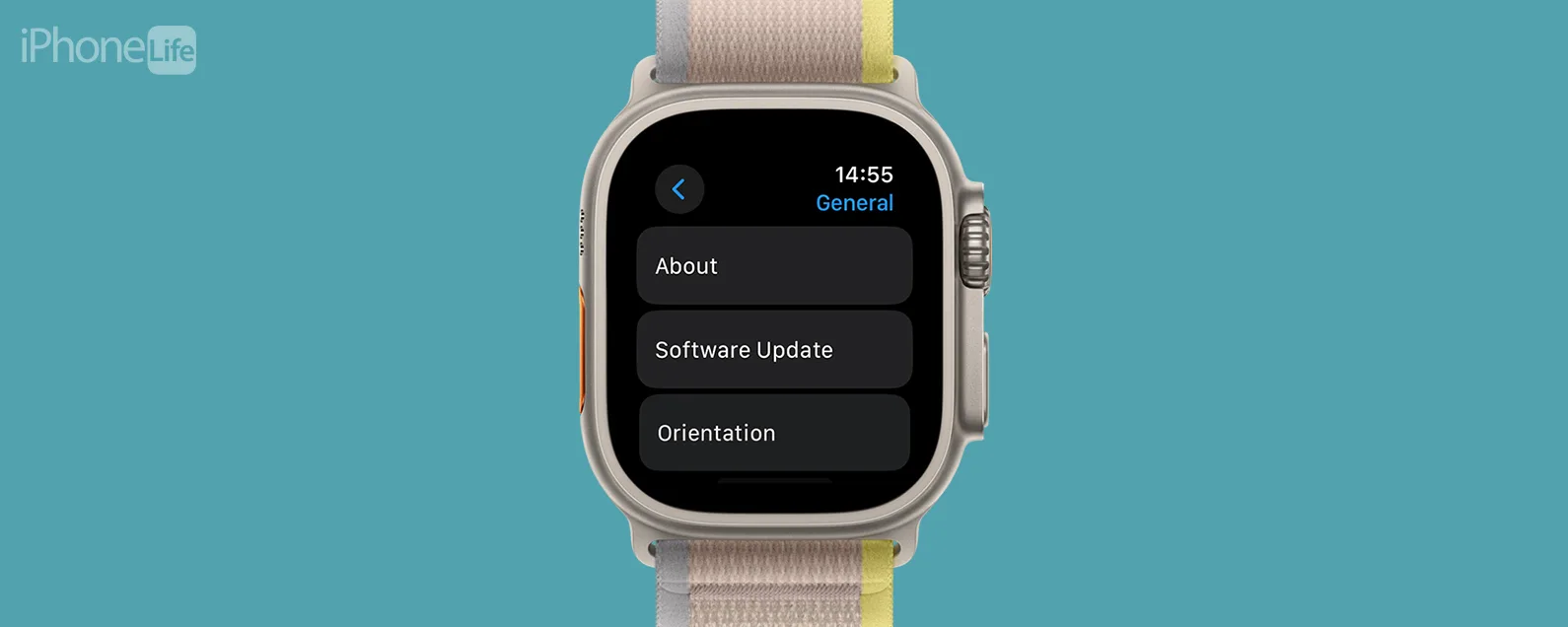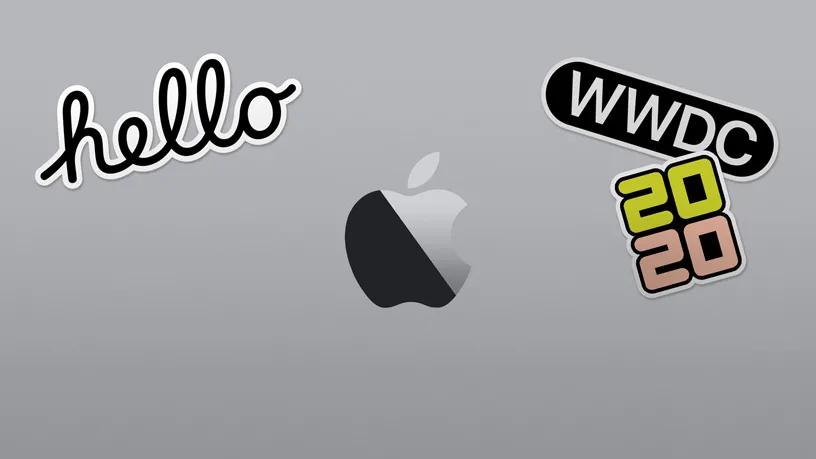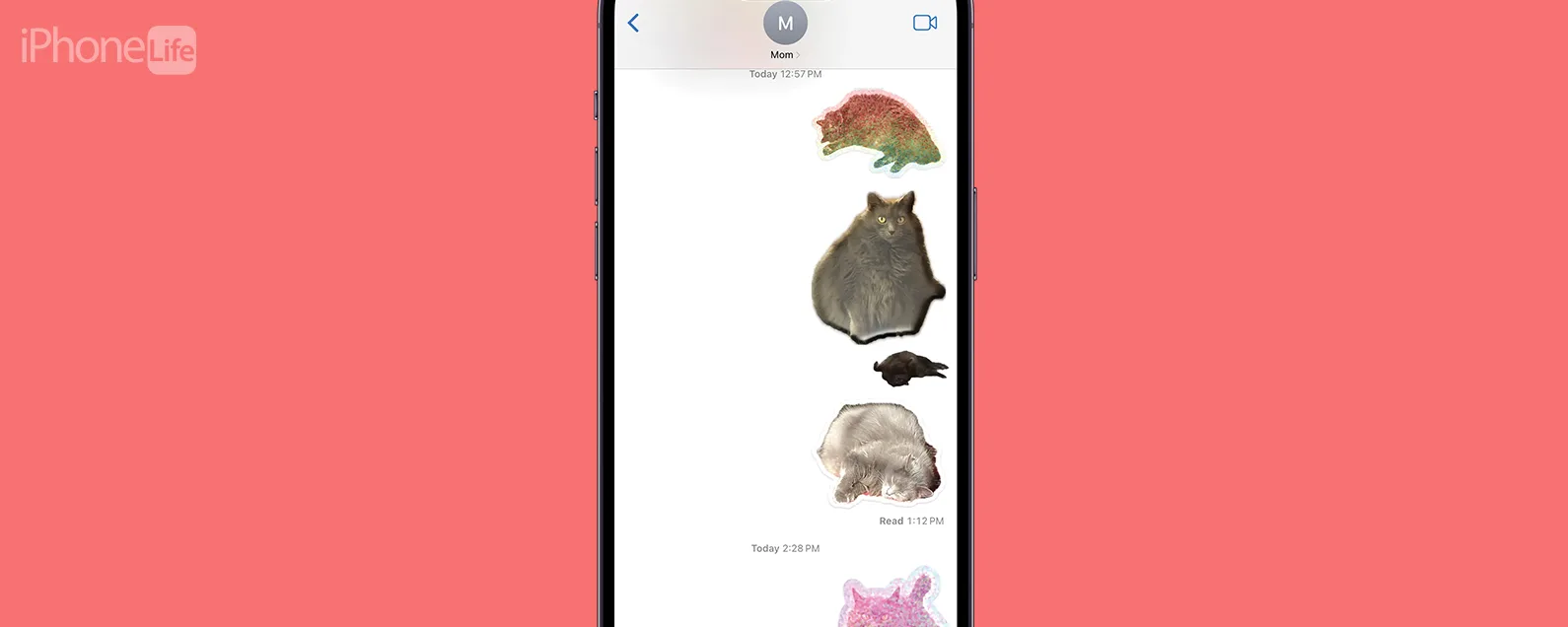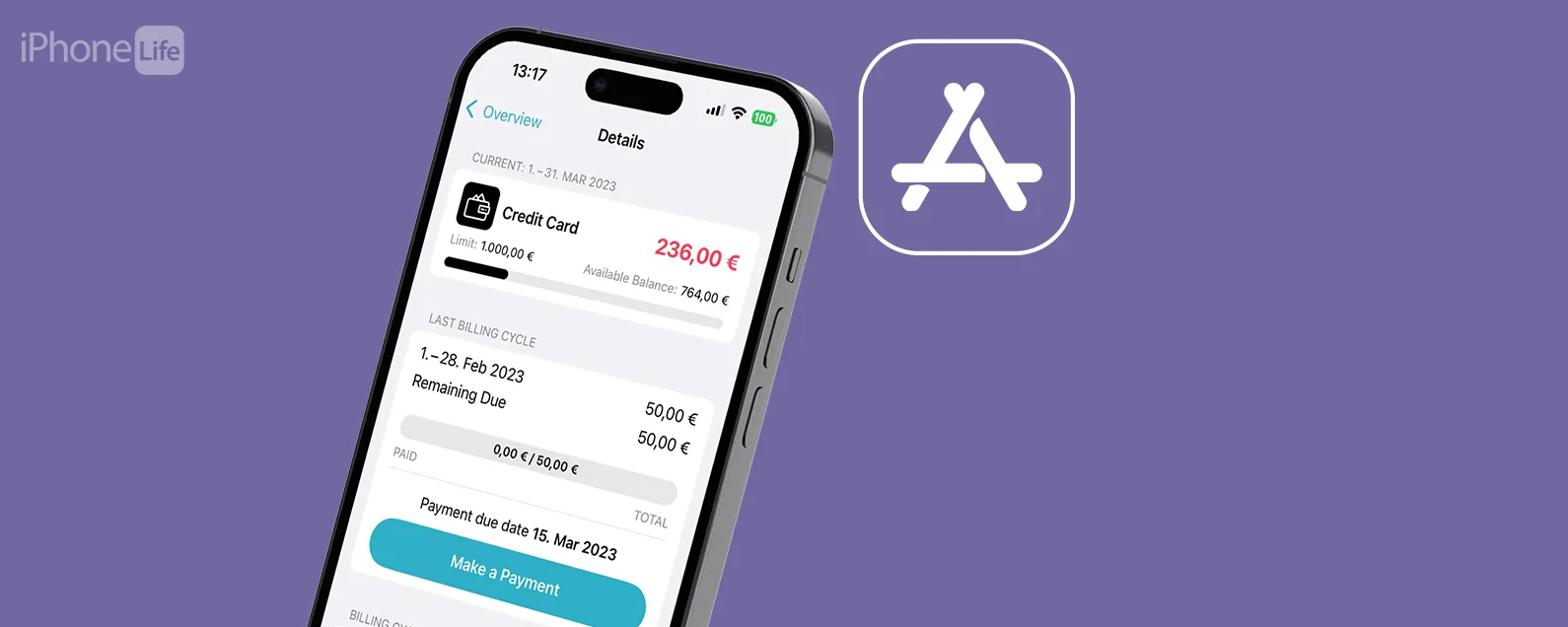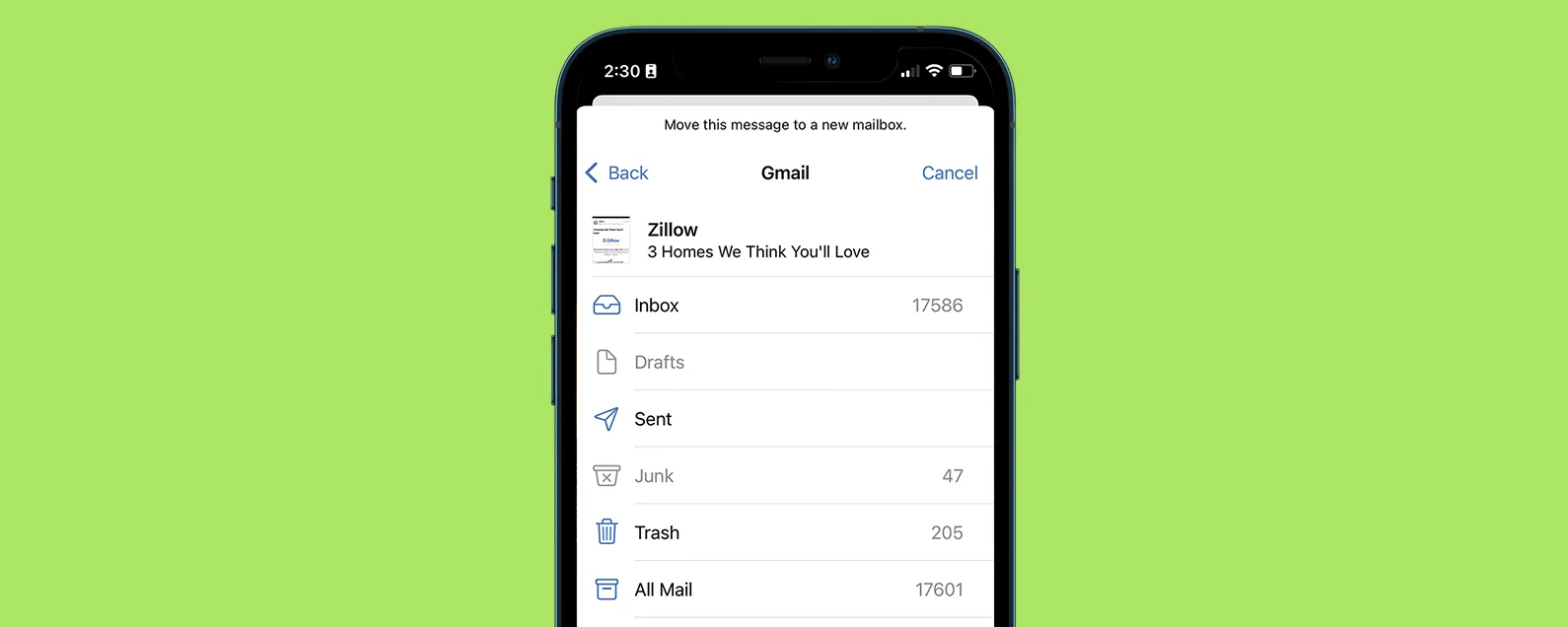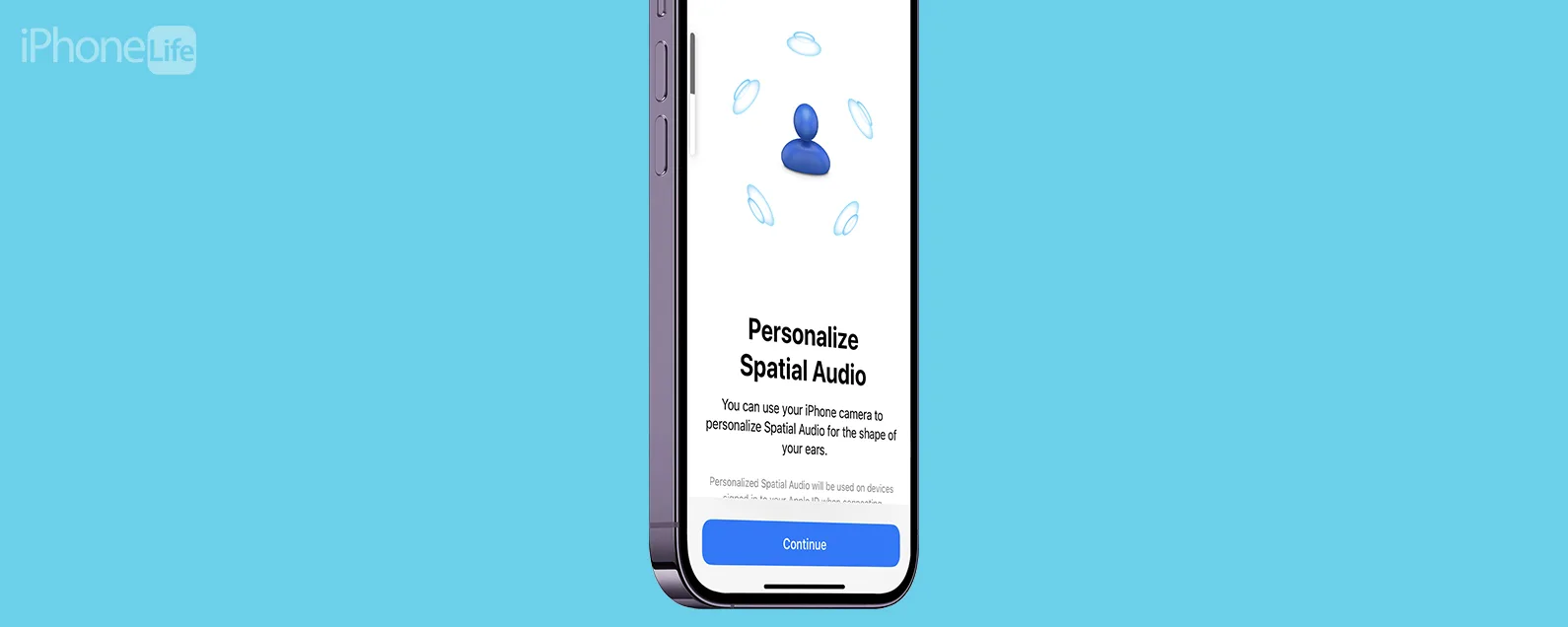如何將文件中的照片儲存到相機膠卷
經過雷切爾·尼德爾 更新於 04/09/2024
要知道什麼
- 將文件保存到照片應用程式的快速方法是點擊文件名稱旁邊的箭頭。
- 您也可以點擊“分享”圖標,然後點擊“儲存照片”或“儲存影片”,在“照片”應用程式中儲存影片或圖像。
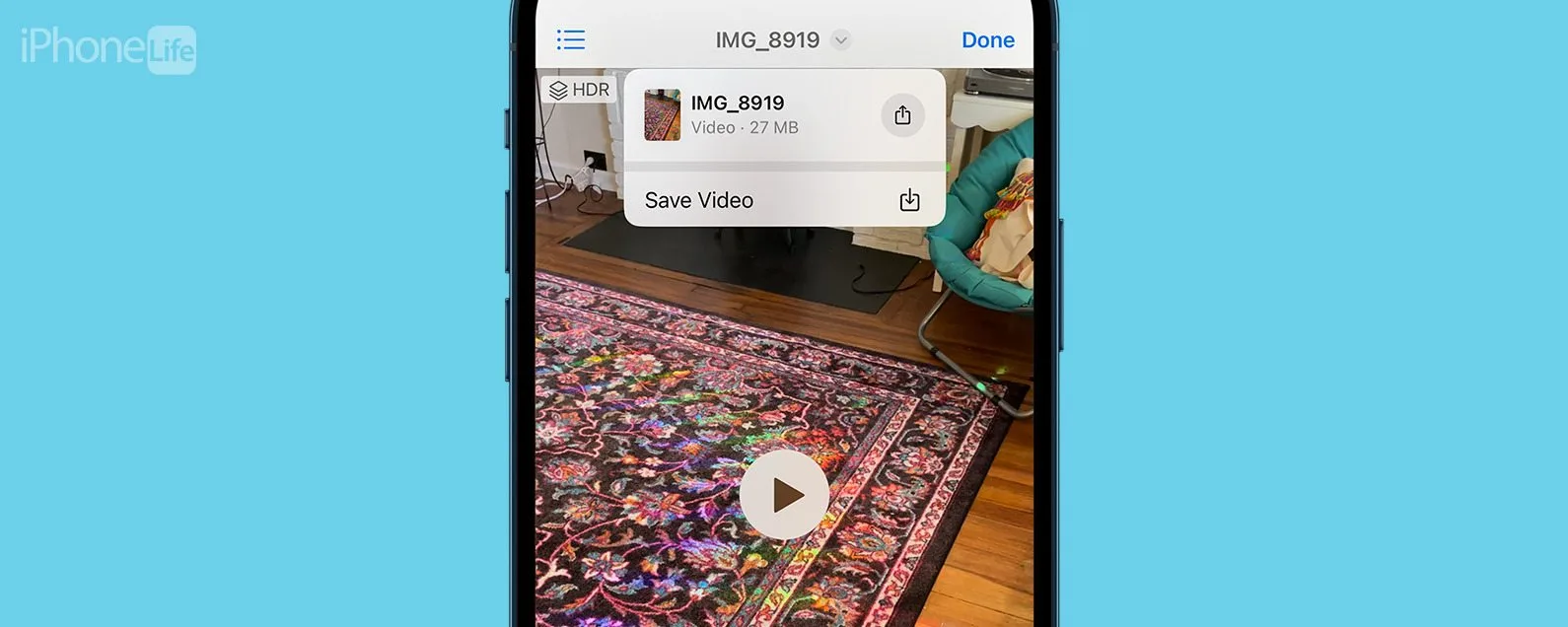
從 iPhone 存取 iCloud 內容是始終存取重要文件的絕佳方式。但是,如果您想將照片或影片從 iPhone 上的「檔案」應用程式移至「照片」應用程式,您可能想知道是否可行。幸運的是,確實如此!只要您的 iPhone 上有足夠的儲存空間,您就可以將檔案中的照片和影片儲存到相機膠卷中。以下介紹如何將照片或影片從檔案匯入到照片。
將影片或照片從檔案移至 iPhone 照片應用程式
在您可以正確地將照片或影片從「文件」傳輸到照片庫之前,請確保您可以在「文件」應用程式中找到該文件,並且您的 iPhone 有足夠的儲存空間來下載該影片或照片。如果您想了解有關 iPhone 的更多信息,請免費註冊每日提示通訊!以下是如何透過點擊照片或影片名稱旁邊的箭頭將檔案移至照片:
現在,您應該能夠在 iPhone 上的「照片」應用程式中找到該影片或照片。正如我上面提到的,您還可以透過點擊「分享」圖示來找到「儲存照片」選項。最後一點,您也可以隨時將相機膠卷中的影像儲存到「檔案」應用程式中。您可以將圖像另存為圖像檔案類型,甚至在 iPhone 上將照片儲存為 PDF。

發現 iPhone 的隱藏功能
獲取每日提示(帶有螢幕截圖和清晰的說明),以便您每天只需一分鐘即可掌握您的 iPhone。
常問問題
- 如何在 iPhone 上瀏覽 iCloud 文件?這iPhone 上的文件應用程式這是您存取已儲存至 iCloud 磁碟機的檔案和文件的方式,並將顯示在透過相同 Apple ID 連結的所有支援 iCloud 的裝置上。
- 如何在「文件」應用程式中編輯 PDF?你可以在“文件”應用程式中編輯 PDF點擊看起來像一支小筆的標記按鈕。
每天一分鐘掌握你的 iPhone:在這裡註冊將我們的免費每日提示直接發送到您的收件匣。